Cara Mematikan Komputer Anda Dari Telefon Anda

Cara Mematikan Komputer Anda Dari Telefon Anda
Adakah anda kadangkala perlu menyembunyikan tetingkap atas sebab privasi atau keselamatan? Kadangkala apabila anda berada di pejabat duduk di sebelah rakan sekerja anda, anda mungkin perlu menyembunyikan tetingkap yang mengandungi maklumat peribadi. Atau apabila bar tugas anda penuh dengan aplikasi dan tab penyemak imbas yang berbeza, anda mungkin perlu menyembunyikan beberapa tetingkap untuk mengurangkan kekacauan.
Clicky Gone ialah alat sumber terbuka percuma yang membolehkan anda menyembunyikan tetingkap penjelajah atau penyemak imbas yang berjalan pada desktop dan tab dalam bar tugas dengan cepat menggunakan kekunci pintas. Terdapat versi pemasang dan mudah alih yang tersedia, saya lebih suka versi kedua kerana ia boleh dibawa ke mana-mana dengan mudah.
Jalankan alat dan ia akan dimuatkan dalam dulang sistem. Sekarang untuk menyembunyikan semua tetingkap tekan kekunci pintas lalai (F12+Ctrl+Alt) atau klik kanan ikon dulang sistem dan pilih Sembunyikan Semua. Untuk membawa mereka semua kembali tekan Hotkey sekali lagi atau pilih Tunjukkan Semua daripada menu dulang sistem. Semua tetingkap tersembunyi disenaraikan dalam menu Dulang Sistem, untuk mengembalikan mana-mana tetingkap tertentu, anda boleh memilihnya dari sana.
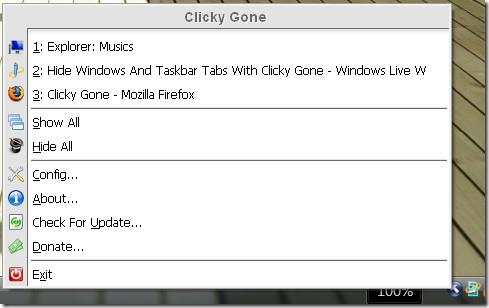
Anda juga boleh menyembunyikan mana-mana tetingkap tertentu dengan menekan kekunci panas berikut Klik Kiri(Tetikus)+Ctrl+Alt. Untuk menukar Keutamaan atau Kekunci Panas, pilih Konfigurasi daripada menu dulang Sistem.
tab mula
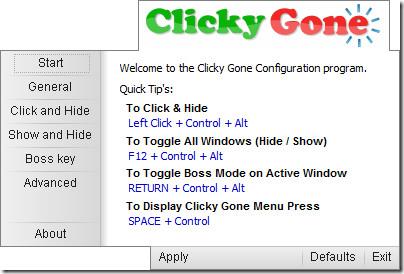
Klik dan Sembunyikan tab
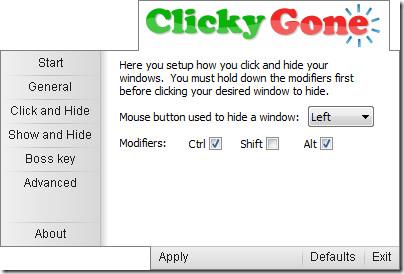
Tab lanjutan
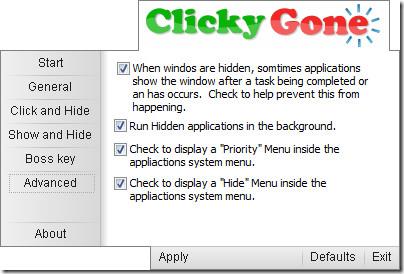 Dua ciri penting yang anda tidak akan dapati dalam alatan lain ialah: Jalankan aplikasi tingkap tersembunyi di latar belakang (Keutamaan Rendah) dan Keupayaan untuk meredam bunyi pada tetingkap tersembunyi. Anda juga boleh menghalangnya daripada menyembunyikan sebarang tetingkap semasa menjalankan permainan. Nikmati!
Dua ciri penting yang anda tidak akan dapati dalam alatan lain ialah: Jalankan aplikasi tingkap tersembunyi di latar belakang (Keutamaan Rendah) dan Keupayaan untuk meredam bunyi pada tetingkap tersembunyi. Anda juga boleh menghalangnya daripada menyembunyikan sebarang tetingkap semasa menjalankan permainan. Nikmati!
Cara Mematikan Komputer Anda Dari Telefon Anda
Kemas kini Windows pada asasnya berfungsi bersama dengan pendaftaran dan fail DLL, OCX dan AX yang berbeza. Sekiranya fail ini rosak, kebanyakan ciri
Suite perlindungan sistem baharu muncul seperti cendawan kebelakangan ini, kesemuanya membawa satu lagi penyelesaian pengesanan anti-virus/spam dan jika anda bernasib baik
Ketahui cara menghidupkan Bluetooth pada Windows 10/11. Bluetooth mesti dihidupkan untuk peranti Bluetooth anda berfungsi dengan betul. Jangan risau, mudah!
Sebelum ini, kami menyemak NitroPDF, pembaca PDF yang bagus yang turut membenarkan pengguna menukar dokumen kepada fail PDF dengan pilihan seperti menggabungkan dan memisahkan PDF
Pernahkah anda menerima dokumen atau fail teks yang mengandungi aksara sampah berlebihan? Adakah teks mengandungi banyak Asterisk, Tanda Sempang, Ruang Kosong, dll?
Ramai orang telah bertanya tentang ikon segi empat tepat Google kecil di sebelah Windows 7 Start Orb pada bar tugas saya yang akhirnya saya memutuskan untuk menerbitkan ini
uTorrent ialah klien desktop yang paling popular untuk memuat turun torrents. Walaupun ia berfungsi dengan sempurna untuk saya dalam Windows 7, sesetengah orang mengalaminya
Semua orang perlu kerap berehat semasa bekerja pada komputer, dengan tidak berehat ada kemungkinan besar mata anda akan muncul (okay, bukan pop
Mungkin terdapat beberapa aplikasi yang anda sebagai pengguna biasa mungkin sangat biasa. Kebanyakan alat percuma yang biasa digunakan memerlukan pemasangan yang membosankan,







